Wszystko, czego potrzebujesz, aby przywrócić prywatne połączenie
- Jeśli UltraSurf nie działa na twoim komputerze, może to być spowodowane zakłóceniami w programie antywirusowym lub zaporze sieciowej.
- Szybkim, ale skutecznym rozwiązaniem tego problemu jest wyłączenie lub odinstalowanie oprogramowania antywirusowego.
- Innym doskonałym rozwiązaniem tego problemu jest ręczne skonfigurowanie serwera proxy UltraaSurf.
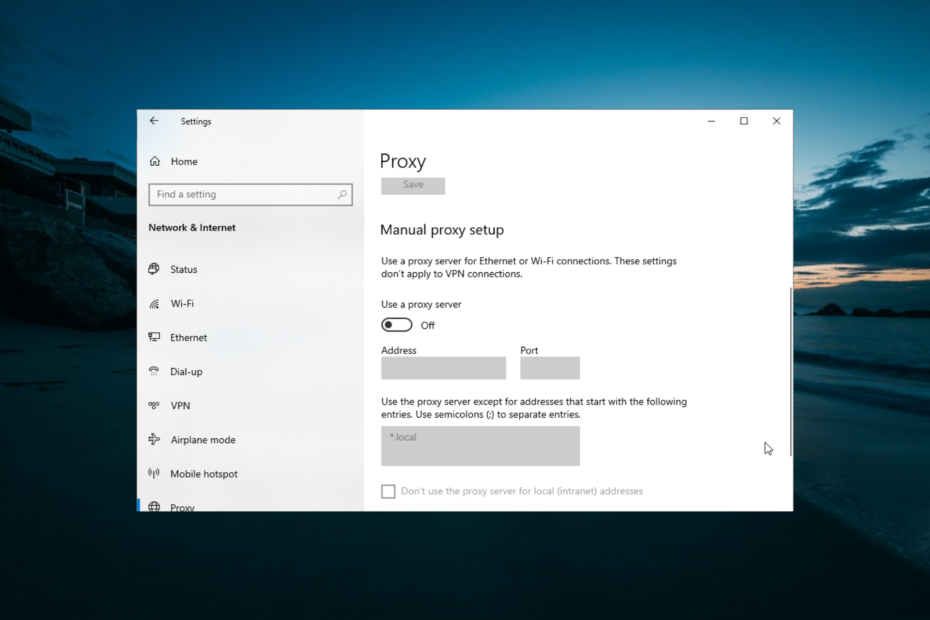
- Łatwa migracja: użyj asystenta Opery, aby przenieść istniejące dane, takie jak zakładki, hasła itp.
- Zoptymalizuj wykorzystanie zasobów: Twoja pamięć RAM jest wykorzystywana bardziej efektywnie niż w innych przeglądarkach
- Zwiększona prywatność: zintegrowana bezpłatna i nieograniczona sieć VPN
- Brak reklam: wbudowany bloker reklam przyspiesza ładowanie stron i chroni przed eksploracją danych
- Przyjazna dla graczy: Opera GX to pierwsza i najlepsza przeglądarka do gier
- Pobierz Operę
UltraSurf to ogólnodostępna aplikacja do zabezpieczania przeglądania za pomocą połączeń proxy. To oprogramowanie umożliwia użytkownikom ominąć geograficzne ograniczenia przeglądania. UltraSurf jest podobny do oprogramowania VPN, ale szyfruje tylko ruch HTTPS.
Czasami jednak użytkownicy mogą nie być w stanie połączyć się z Ultrasurf. Gdy stan UltraSurf nie jest połączony, może być konieczne sprawdzenie niektórych ustawień. Poniższe potencjalne rozwiązania mogą naprawić połączenie UltraSurf.
Jaka jest kompatybilność platformy UltraSurf?
UltraSurf jest kompatybilny z platformami Windows, Android i iOS. W ten sposób można go używać na komputerach z systemem Windows oraz urządzeniach mobilnych z systemem Android i iOS. Nie zdziw się jednak, gdy UltraSurf nie działa na platformach stacjonarnych Apple i Linux.
Jakie są najlepsze przeglądarki dla UltraSurf?
UltraSurf został zaprojektowany głównie dla Internet Explorera i Google Chrome. Dlatego najlepiej jest korzystać z UltraSurf w tych przeglądarkach. Jednak nadal możesz go używać z niektórymi alternatywnymi przeglądarkami.
Szybka wskazówka:
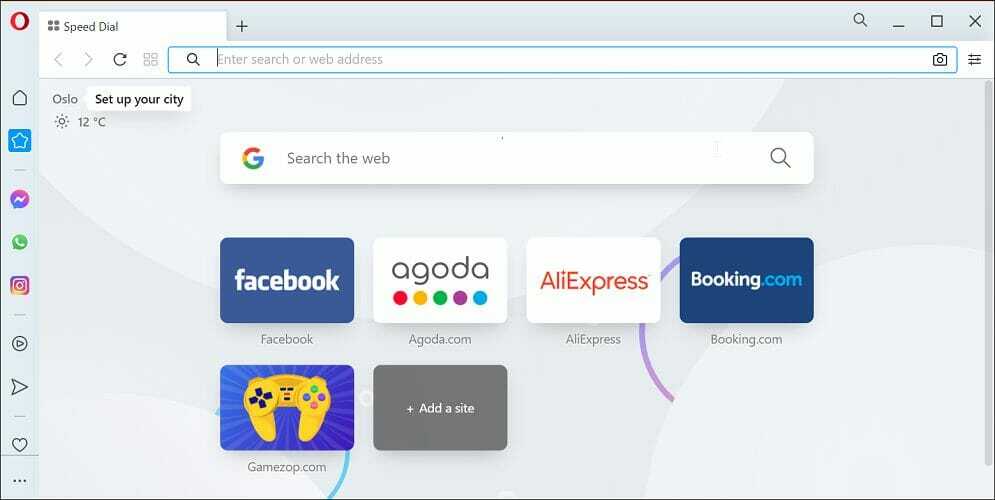
Zamiast używać UltraSurf do Chrom i Internet Explorer, dlaczego nie użyć przeglądarki z wbudowaną VPN Zamiast? Opera jest prawdopodobnie najbardziej znaną przeglądarką, która zawiera VPN. Ta wbudowana sieć VPN ukrywa również lokalizacje, dzięki czemu użytkownicy mogą ominąć ograniczenia dotyczące treści geograficznych.
Opera ma również wiele innych wspaniałych funkcji. Konfigurowalne szybkie wybieranie na stronie startowej to jedna z wyróżniających się funkcji Opery.
Unikalny pasek boczny Opery z wbudowanymi komunikatorami i wbudowanym odtwarzaczem muzyki to kolejny świetny dodatek. My Flow to także świetna funkcja paska bocznego Opery do udostępniania treści internetowych.

Opera
Wybierz wartościową przeglądarkę z ulepszonym serwerem proxy bezpieczeństwa i wbudowaną ochroną VPN.
Jak mogę naprawić, że UltraSurf nie działa (łączy się)?
1. Uruchom narzędzie do rozwiązywania problemów z połączeniami internetowymi
- wciśnij Okna klawisz + I, aby otworzyć aplikację Ustawienia i wybierz Aktualizacja i bezpieczeństwo.
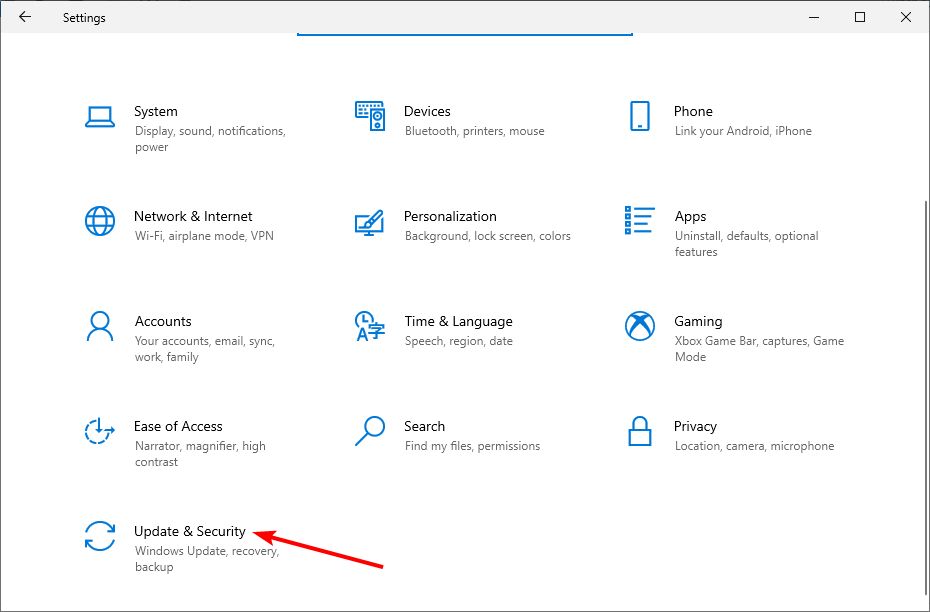
- Wybierać Rozwiązywanie problemów w lewym okienku i kliknij Dodatkowe narzędzia do rozwiązywania problemów.
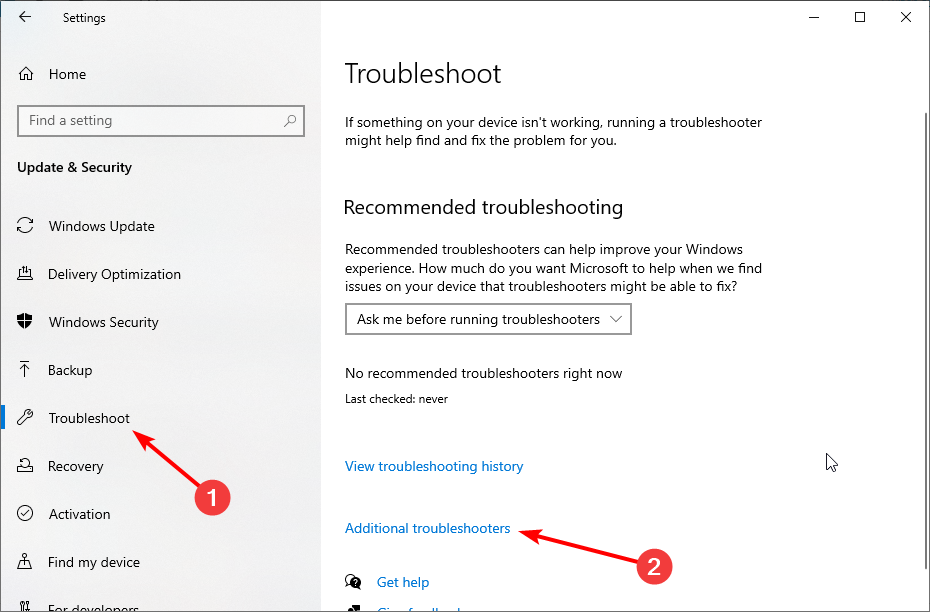
- Teraz wybierz Połączenia internetowe i kliknij Uruchom narzędzie do rozwiązywania problemów.
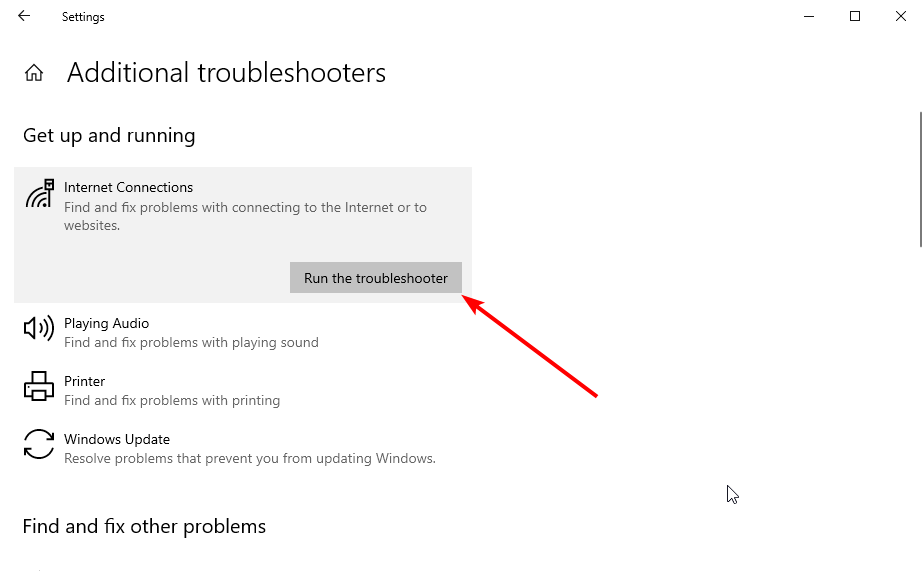
Narzędzie do rozwiązywania problemów z kartą sieciową może również przydać się do rozwiązania problemów z połączeniem UltraSurf.
2. Wybierz inny serwer
UltraSurf zawiera trzy różne opcje wyboru serwera, z których użytkownicy mogą wybierać. Najlepszy serwer jest zwykle określany domyślnie, ale istnieją alternatywne opcje. Więc wybierz jedną z innych opcji serwera, gdy UltraSurf nie łączy się.
3. Wyłącz Zaporę systemu Windows Defender
- wciśnij Okna klawisz + S, typ ogieńi kliknij Zapora systemu Windows Defender.
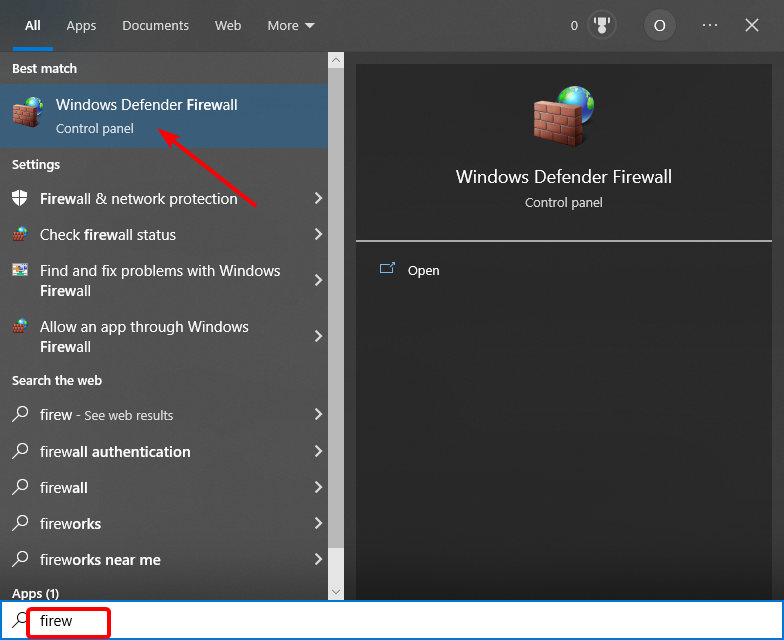
- Wybrać Włącz lub wyłącz Zaporę systemu Windows Defender w lewym okienku.
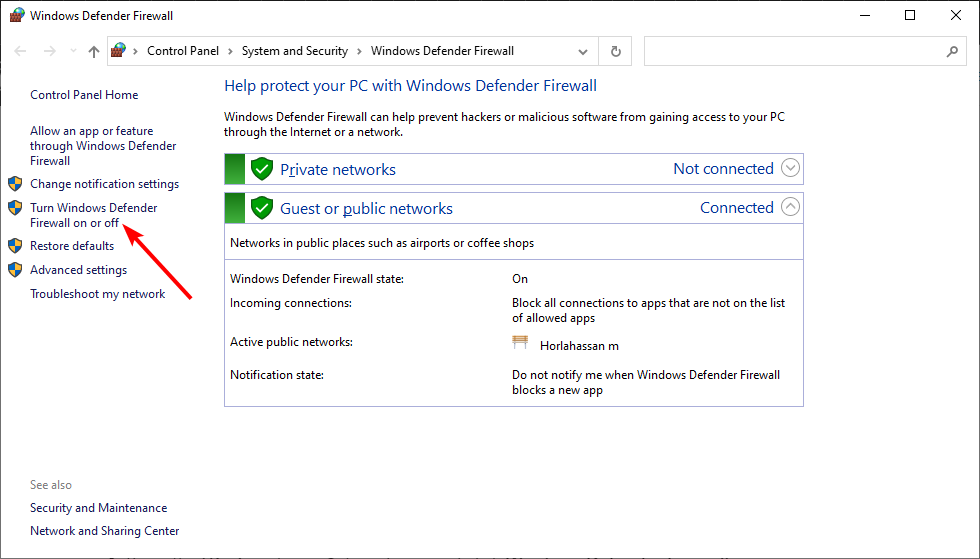
- Teraz wybierz przyciski opcji dla Wyłącz zaporę Windows Defender (niezalecane) opcje zarówno dla sieci prywatnej, jak i publicznej.
- Na koniec kliknij OK wyjść przez okno.
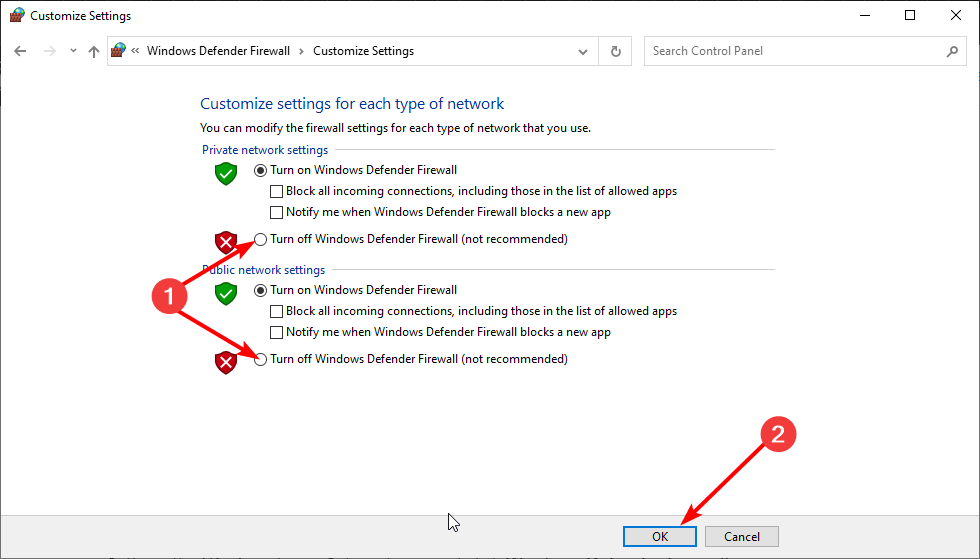
Innym skutecznym rozwiązaniem, jeśli Ultrasurf nie działa, jest wyłączenie zapory. Zaleca się jednak ponowne włączenie zapory, gdy nie przeglądasz sieci za pomocą połączeń UltraSurf.
4. Odinstaluj oprogramowanie antywirusowe i zapory innych firm
- wciśnij Okna klawisz + R, typ appwiz.cpli kliknij OK.
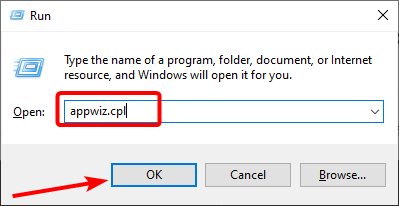
- Następnie wybierz zainstalowane oprogramowanie antywirusowe i zaporę sieciową innej firmy.
- Na koniec kliknij Odinstaluj opcję i postępuj zgodnie z instrukcjami wyświetlanymi na ekranie, aby zakończyć proces.
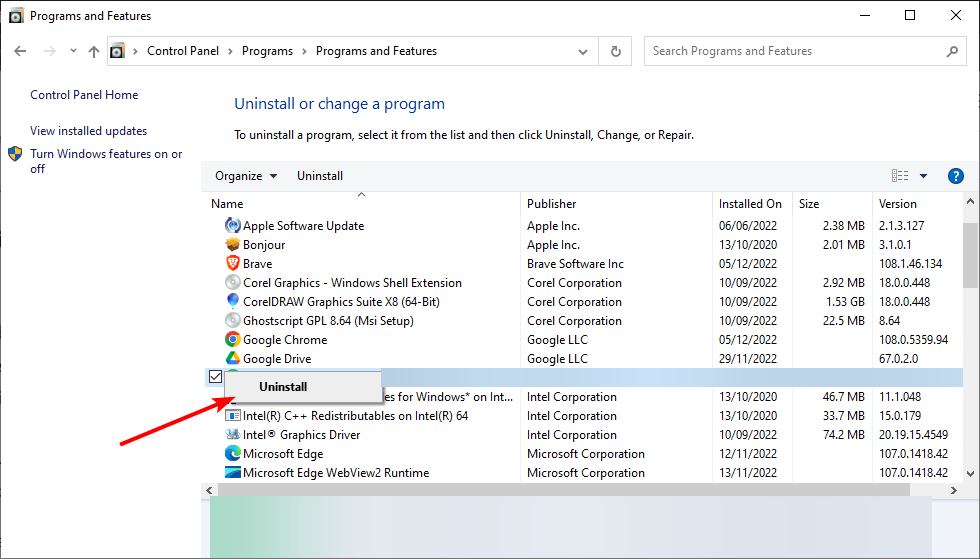
Czasami Ultrasurf może nie działać, ponieważ blokuje go oprogramowanie antywirusowe. W takim przypadku możesz spróbować wyłączyć oprogramowanie, aby sprawdzić, czy to rozwiąże problem.
Powinieneś usunąć program antywirusowy z komputera, jeśli to nie zadziała. Aby upewnić się, że usuniesz wszystkie składniki programu antywirusowego, zaleca się użycie dedykowanego oprogramowania dezinstalacyjnego innej firmy w programie CCleaner w celu zakończenia procesu.
To najwyższej klasy narzędzie zapewni, że nie będzie żadnych uporczywych resztek plików, które mogłyby później powodować problemy.
- Covpnv64.sys: jak naprawić ten błąd niebieskiego ekranu
- Uwierzytelnianie Cisco AnyConnect nie powiodło się: jak to naprawić
- Jak działa router VPN? [Konfiguracja + przewodnik kupującego]
- Napraw {„błędy”:{„kod”:101000,”komunikat”:”wyjątek wewnętrzny”}} w NordVPN
- Omegle Błąd podczas łączenia się z serwerem: 4 łatwe poprawki w użyciu
5. Ręcznie skonfiguruj serwer proxy UltraSurf za pomocą ustawień przeglądarki
5.1. Google Chrome
- Uruchom Google Chrome, kliknij przycisk MENU (trzy pionowe kropki) w prawym górnym rogu i wybierz Ustawienia opcja.
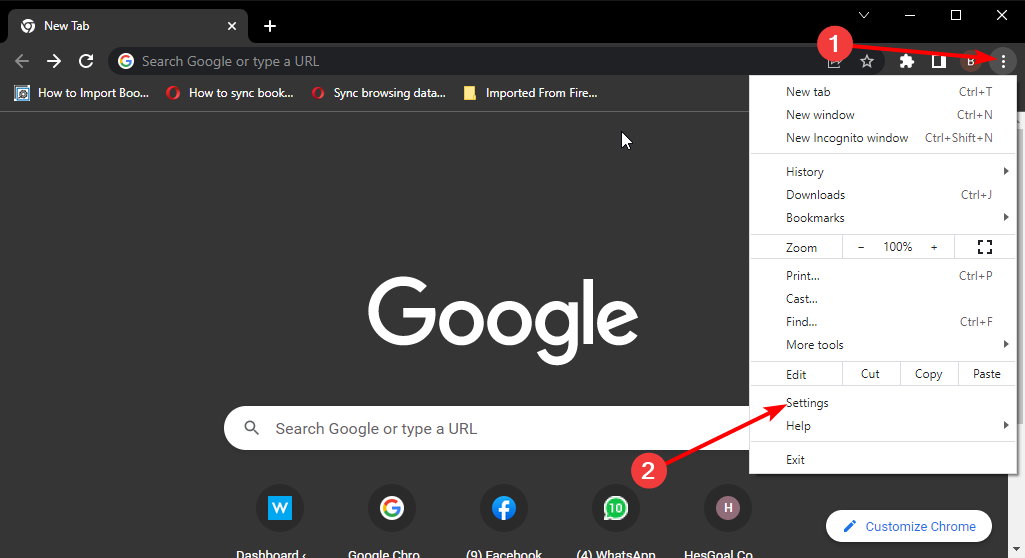
- Wybierz System opcja w lewym okienku.
- Teraz kliknij Otwórz ustawienia proxy swojego komputera w Chrome.
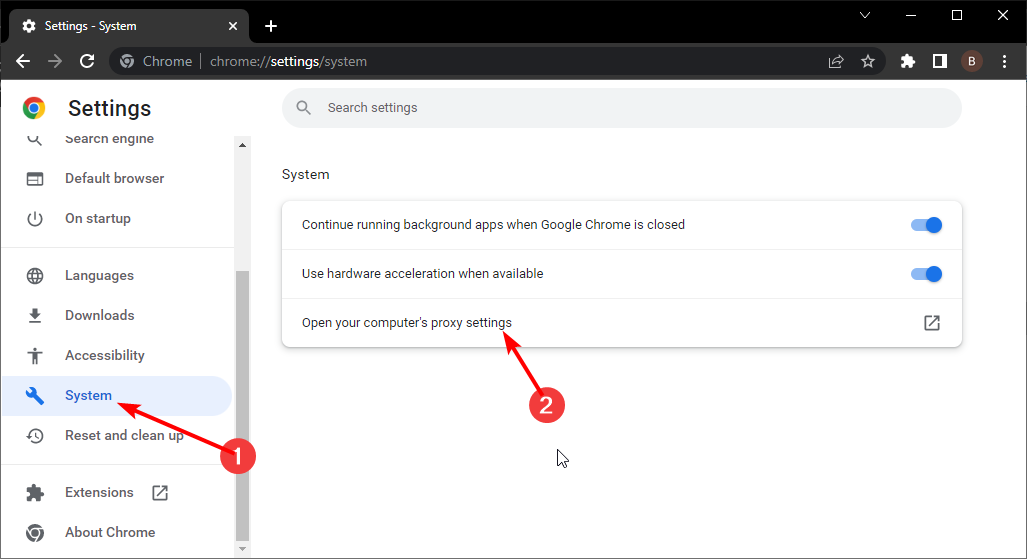
- Następnie przełącz przełącznik na Użyj serwera proxy forward w obszarze Ręczna konfiguracja serwera proxy.
- Wejście 127.0.0.1lub preferowany alternatywny serwer proxy w polu Adres.
- Następnie wpisz 9666 w polu portu.
- Na koniec kliknij Ratować przycisk.
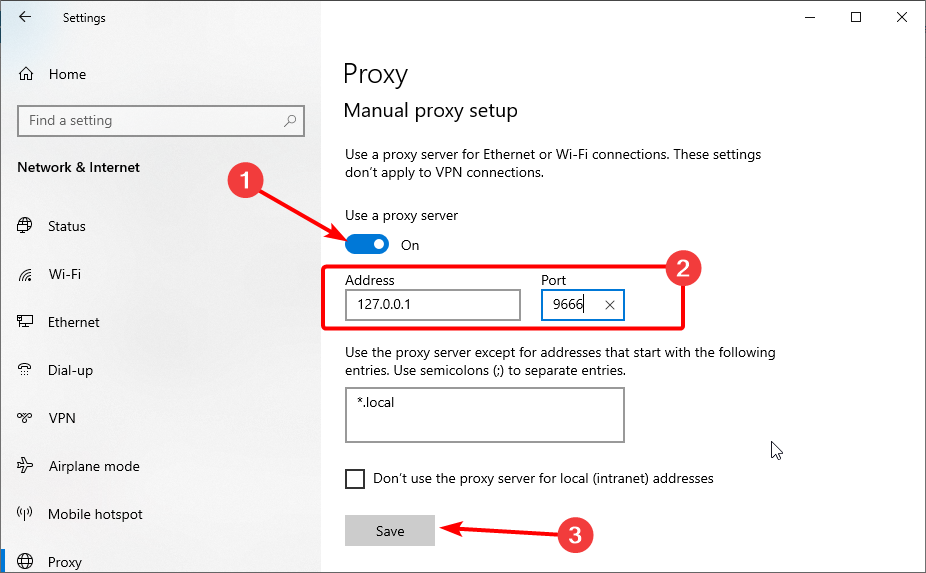
Jeśli Ultrasurf nie łączy się w przeglądarce Chrome, może być konieczne ręczne skonfigurowanie serwera proxy, jak pokazano powyżej.
5.2. Firefoxa
- Uruchom Firefoksa i kliknij przycisk MENU w prawym górnym rogu.
- Wybierz Ustawienia opcja.
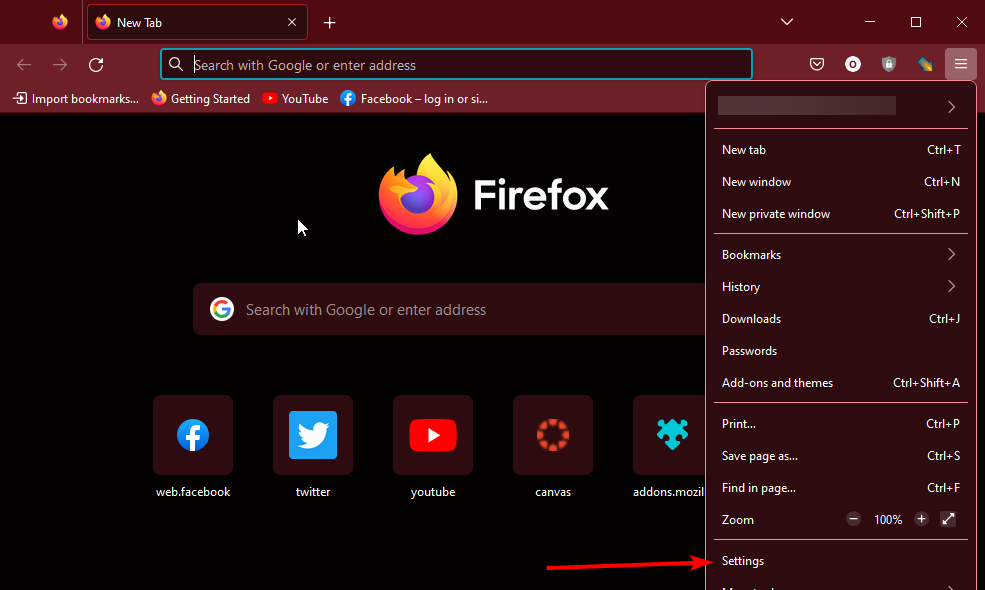
- Teraz kliknij Ustawienia przycisk pod Ustawienia sieci Sekcja.
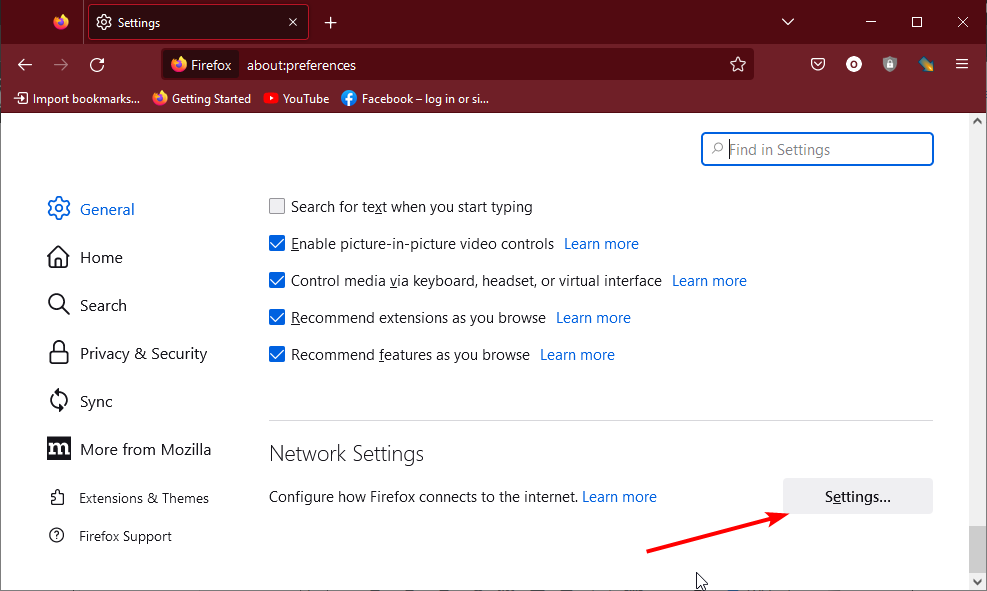
- Wybierz Ręczna konfiguracja proxy opcja.
- Następnie wprowadź 127.0.0.1lub inny serwer proxy z polem HTTP Proxy.
- Typ 9666 w skrzynce portowej.
- Na koniec kliknij OK przycisk, aby zapisać zmiany.
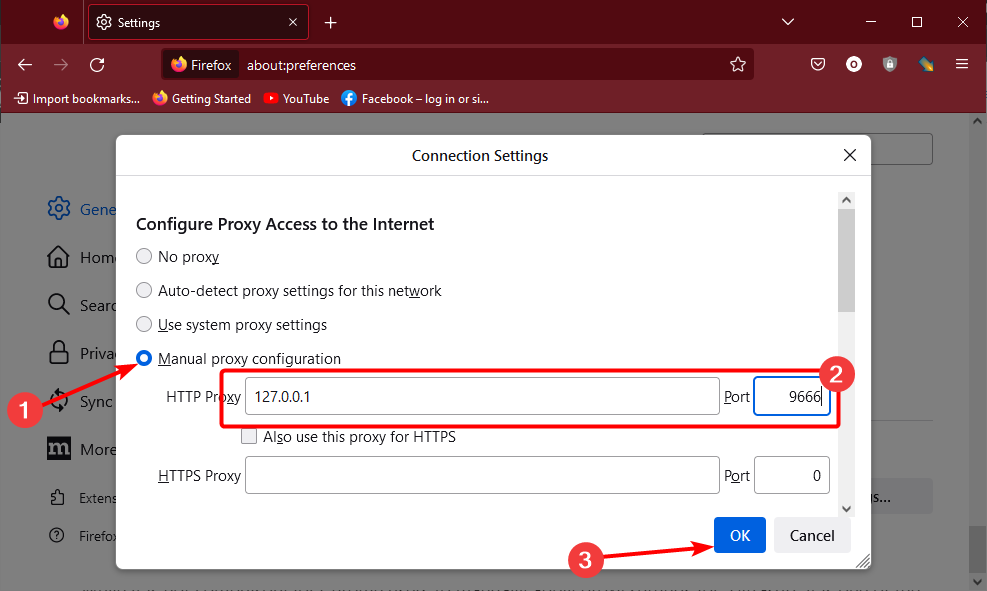
Chociaż ręczne stosowanie ustawień proxy dla Ultrasurf nie jest obowiązkowe dla użytkowników Chrome, jest to jedno z wymagań dla użytkowników Firefoksa.
6. Wypróbuj rozszerzenie Chrome UltraSurf
Istnieje rozszerzenie UltraSurf dla Chrome, którego możesz użyć. Dlatego może warto dodać to rozszerzenie do Chrome, gdy aplikacja UltraSurf nie działa zgodnie z oczekiwaniami. Możesz włączać/wyłączać połączenie UltraSurf za pomocą przycisku przełączania tego dodatku.
⇒ Pobierz rozszerzenie UltraSurf
Więc daj szansę tym potencjalnym rozwiązaniom, kiedy Połączenie UltraSurf nie działa. Aby uzyskać dalsze możliwe poprawki, możesz skontaktować się z pomocą techniczną UltraSurf pod adresem [e-mail chroniony]
Niedziałający UltraSurf może często wynikać z blokad oprogramowania zabezpieczającego lub tymczasowych problemów z siecią. Na przykład może być konieczne wyłączenie oprogramowania zabezpieczającego, gdy UltraSurf nie łączy się z Chrome, wśród innych rozwiązań opisanych w tym przewodniku.
Daj nam znać rozwiązanie, które pomogło Ci rozwiązać ten problem w komentarzach poniżej.
![Problemy z instalacją Cisco AnyConnect w systemie Windows 10 [ROZWIĄZANE]](/f/085a960852e01a2080c0262901ecfdec.jpg?width=300&height=460)
![Poprawka: błąd VPN 619 [połączenie nie powiodło się, utknęła podczas logowania]](/f/8c0205689ef559fc2a68ee3addb9d6da.jpg?width=300&height=460)
